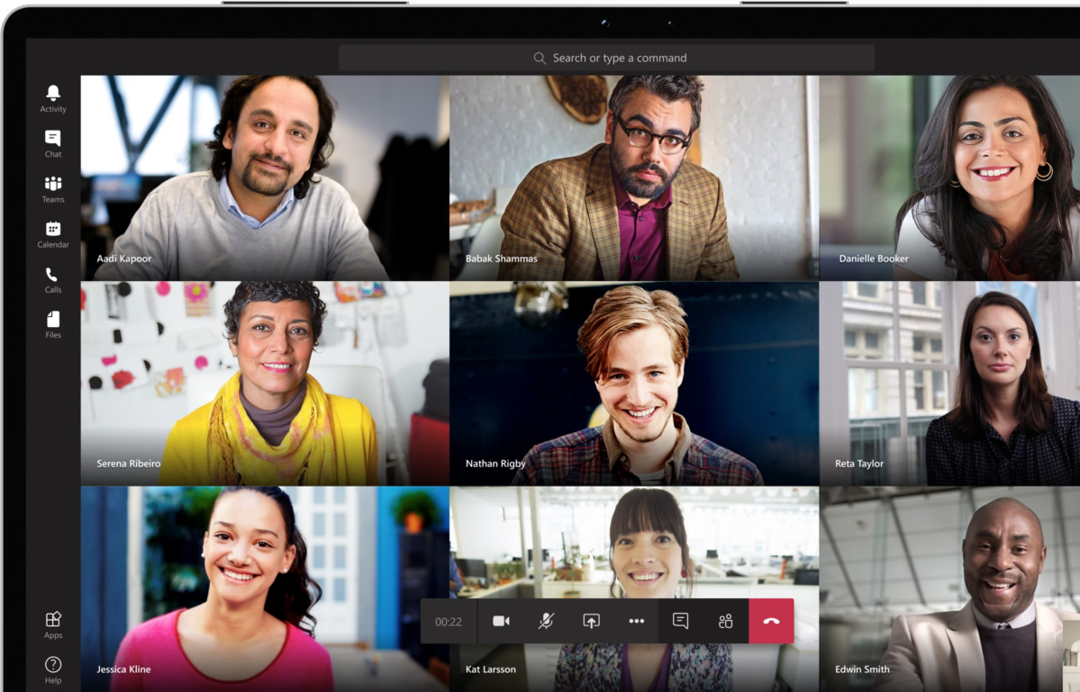Με Παθιασμένος Συγγραφέας
Το Microsoft Teams επιτρέπει σε πολλές εταιρικές εταιρείες και σχολεία και κολέγια να διεξάγουν τα μαθήματα και τις συναντήσεις τους πολύ αποτελεσματικά και χωρίς καμία ενόχληση. Η εφαρμογή MS Teams επιτρέπει στους χρήστες να δημιουργήσουν πολλές ομάδες προκειμένου να διατηρήσουν / οργανώσουν την εργασία ή την τάξη τους με καλύτερο τρόπο. Μερικές φορές, ο οργανισμός μπορεί να χρειαστεί να διατηρήσει το ίδιο όνομα για πολλές ομάδες και αυτό μπορεί να δημιουργήσει μια διφορούμενη κατάσταση μεταξύ των μελών της ομάδας που είναι κοινά σε όλες τις ομάδες. Επομένως, η αλλαγή του avatar του προφίλ των ομάδων της microsoft μπορεί να λύσει αυτή τη σύγχυση. Κανείς δεν μπορεί απλώς να πάει και να αλλάξει το avatar του προφίλ των ομάδων της microsoft, αλλά αυτό γίνεται μόνο από τους κατόχους της ομάδας ή τον διαχειριστή που δημιούργησαν την ομάδα στην εφαρμογή. Εάν είστε ο διαχειριστής της ομάδας και ανυπομονείτε να αλλάξετε το avatar του προφίλ της ομάδας, τότε αυτή η ανάρτηση σίγουρα θα σας βοηθήσει.
Τρόπος αλλαγής ή προσθήκης Avatar προφίλ Microsoft Teams
Βήμα 1: Πατήστε Windows πληκτρολογήστε το πληκτρολόγιό σας και πληκτρολογήστε ομάδες της microsoft.
Βήμα 2: Επιλέξτε Ομάδες της Microsoft από τα αποτελέσματα αναζήτησης όπως φαίνεται παρακάτω.

Βήμα 3: Στην εφαρμογή Microsoft Teams, κάντε κλικ Της ομάδας επιλογή στη γραμμή μενού στην αριστερή πλευρά όπως φαίνεται παρακάτω.
Βήμα 4: Στη συνέχεια, στη δεξιά πλευρά, κάντε κλικ τρεις οριζόντιες κουκκίδες (εμφάνιση περισσότερων επιλογών) της ομάδας της οποίας το avatar προφίλ θέλετε να αλλάξετε.
Βήμα 5: Κάντε κλικ Διαχειριστείτε την ομάδα από το μενού εμφάνιση περισσότερων επιλογών.
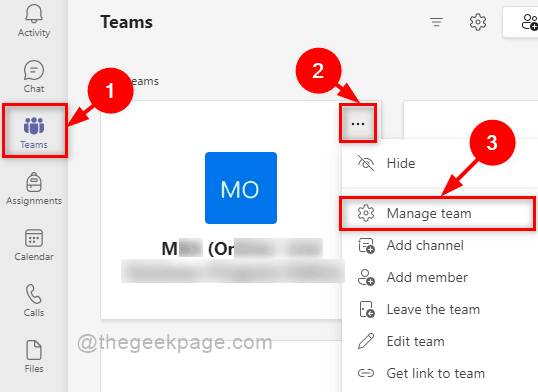
Βήμα 6: Κάντε κλικ στο κουμπί Επεξεργασία avatar προφίλ ομάδων όπως φαίνεται στο παρακάτω στιγμιότυπο οθόνης.
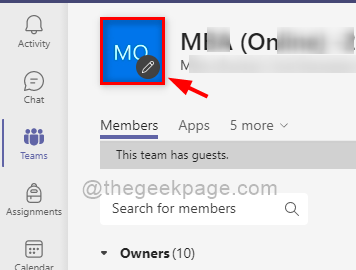
Βήμα 7: Επιλέξτε οποιαδήποτε προκαθορισμένη εικόνα εάν θέλετε. Διαφορετικά Κάντε κλικ Μεταφόρτωση κουμπί για να περιηγηθείτε σε άλλη εικόνα από το σύστημα όπως φαίνεται παρακάτω.
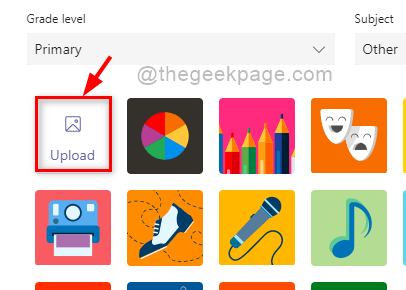
Βήμα 8: Αφού επιλέξετε και ανεβάσετε το avatar του προφίλ, κάντε κλικ Εκσυγχρονίζω κουμπί για να κάνετε αλλαγές.
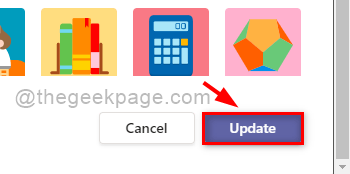
Αυτός είναι ο τρόπος με τον οποίο μπορεί κανείς να ενημερώσει το avatar του προφίλ στην εφαρμογή του microsoft teams.
Αυτό είναι παιδιά.
Ελπίζω ότι αυτό το άρθρο ήταν χρήσιμο και ενημερωτικό.
Παρακαλούμε αφήστε μας σχόλια παρακάτω.
Σας ευχαριστώ!